VIVO小游戏
一、概述
推荐要看一看vivo小游戏官方的文档,LayaAir引擎的文档更多的是引擎相关的,当然也会混合了一些小游戏接口的应用介绍,但是仔细看看vivo官方文档肯定没错。
vivo小游戏中没有可视化开发调试工具,所以只能是在LayaAir IDE中配置好相关参数,然后直接在LayaAir IDE内一键发布成功(生成一个rpk的包)。至于调试方式,则是通过vivo手机里安装一个apk调试环境(vivo小游戏调试器),在apk里选择打开rpk的文件,然后通过Chrome在PC上用数据线连接手机进行调试。
在vivo小游戏发布前,需要先进行通用设置。
二、发布为vivo小游戏
2.1 选择目标平台
在构建发布面板中,侧边栏选择目标平台为vivo小游戏。如图2-1所示,
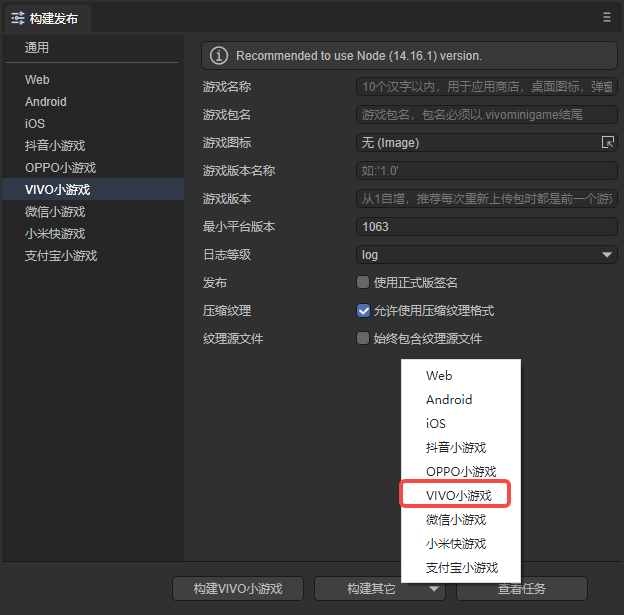
(图2-1)
点击“构建vivo小游戏”,或“构建其它”选项中的“vivo小游戏”,即可发布项目为vivo小游戏。
下面介绍一下这些功能参数的填写:
从LayaAir3.2开始,游戏名称、游戏图标、游戏版本名称(版本)都在通用设置中进行配置。
游戏包名
游戏包名的格式是 com.company.module 第一位com不要变,第二位是公司名,第三位是项目名。都要写英文,例如:com.layabox.demoGame。
游戏版本
游戏版本与版本名称用处不同,这里是渠道平台用于区别版本更新。每次提审都要至少递归+1,自己测试无所谓。但是提审这里的值必须要比上次提审的值至少要+1,+N也是可以的,绝对不能等于或者小于上个版本值,建议是提审版本号递归+1。这里需要注意的是,游戏版本必须为正整数。
最小平台版本
vivo目前在官网支持的最小平台版本号可以点击这里查看。
日志等级
七种日志等级,先级从高到底依次为OFF、ERROR、WARN、INFO、LOG、DEBUG、TRACE,可以方便地知道当前程序的运行状态。
是否使用正式版签名
如果只是测试版本调试,这里可以不用勾选。正式上线发布前(提版本到平台)必须勾选。
如果勾选了,就会启用正式版签名。关于release签名:
①对于公司,一般一个公司只用一个签名,如果公司已经有签名了,推荐使用公司的签名。如果没有的话,IDE中的发布集成了这个功能,方便开发者生成签名。
②对于个人开发者,可以多个项目使用一个正式签名。只需要生成一次即可。
如果已经release签名了,将签名文件放到Laya项目 sign/release 文件夹下。
压缩纹理
压缩纹理:一般需要勾选“允许使用压缩纹理格式”,如果不勾选,则忽略所有图片对于压缩格式的设置。
纹理源文件:可以不勾选“始终包含纹理源文件”,如果勾选,则即使图片使用了压缩格式,仍然把源文件(png/jpg)打包。目的是遇到不支持压缩格式的系统时,fallback到源文件。
2.2 发布后的小游戏目录介绍
点击版本发布,由于在发布前会检查rpk发布环境(用于生成rpk包),如果没有发布环境的,则会开始下载。
发布后的目录结构如图2-3所示,图2-2是build文件夹下的目录。
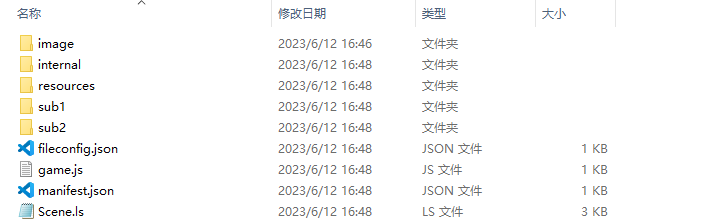
(图2-2)
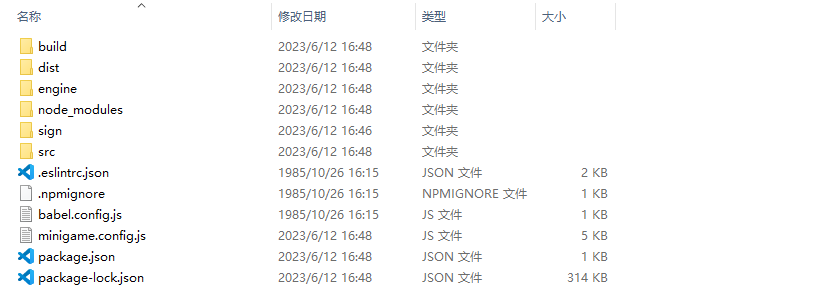
(图2-3)
engine:
js项目文件与libs引擎库目录,是项目代码和类库。
resources:
资源目录和资源文件,小游戏由于初始包的限制,建议将初始包的内容在规划好,最好能放到统一的目录下,便于初始包的剥离。
game.js:
vivo小游戏的入口文件,游戏项目入口JS文件与适配库JS等都是在这里进行引入。IDE创建项目的时候已生成好,一般情况下,这里不需要动。
manifest.json:
小游戏的项目配置文件,文件里包括了小游戏项目的一些信息,如果想修改,可以直接在这里面编辑。
三、用vivo小游戏调试器
3.1 vivo小游戏发布、调试环境准备
1、vivo品牌的手机
2、下载安装vivo的调试APP,下载页面:https://minigame.vivo.com.cn/documents/#/download/debugger
进入页面后,点击 立即下载 ,即可下载安装。至于如何安装vivo调试APP,这里就不介绍了。
3、下载vivo小游戏引擎
当前调试APP内置的vivo引擎版本是1034,这个版本存在已知BUG,我们必须要前往vivo小游戏官网下载最新版本的小游戏引擎apk。
下载页面为:
https://minigame.vivo.com.cn/documents/#/download/engine
当前的推荐的版本是1090,下载安装后,我们可以看到vivo快应用调试器的平台版本号那里也是显示的1090。
4、PC电脑的chrome浏览器与手机数据连接线。
5、安装nodejs 环境 [node官网:https://nodejs.org/en/]
就是下载安装,比较简单,也不细介绍。能在命令行里调起npm命令就算是成功了。
6、安装ADB
ADB可以用于授权,以及发布推送等,可以前往ADB的官网下载并安装。
[ ADB官网下载: http://adbshell.com/downloads ]
简单提示一下,下载 ADB Kits,下载后的压缩包,建议解压放到一个路径简单一些的目录(如:
D:\adb)。要记得添加环境变量(不知如何添加环境变量的可自行百度)。
3.2 vivo小游戏发布与接入完整流程
3.2.1 安装并进入快应用调试器
要启动电脑PC的chrome调试环境,我们要先安装好vivo小游戏的调试APP(快应用调试器),如图3-1所示。然后点击进入。
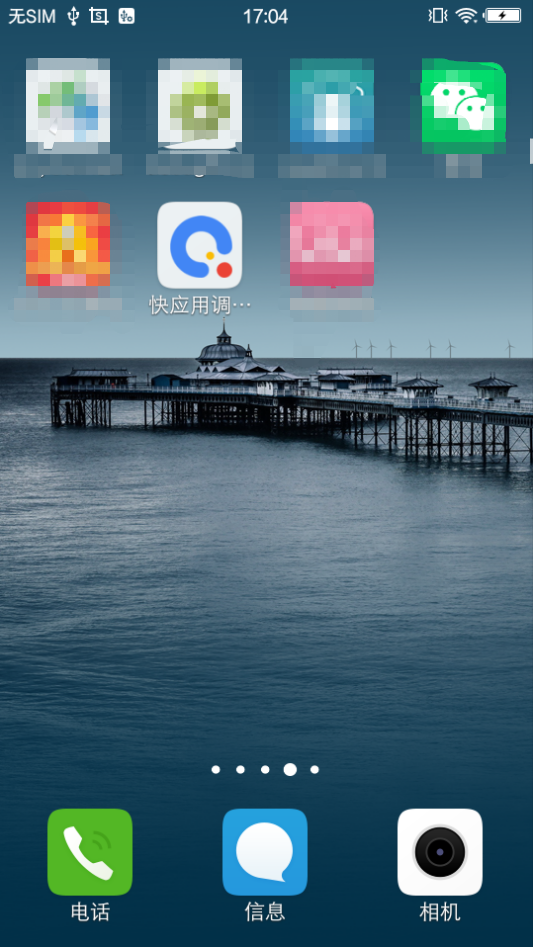
(图3-1)
3.2.2 在快应用调试器界面扫码安装vivo小游戏的rpk包
进入快应用调试器之后,我们可以看到如图3-2所示的APP操作界面。
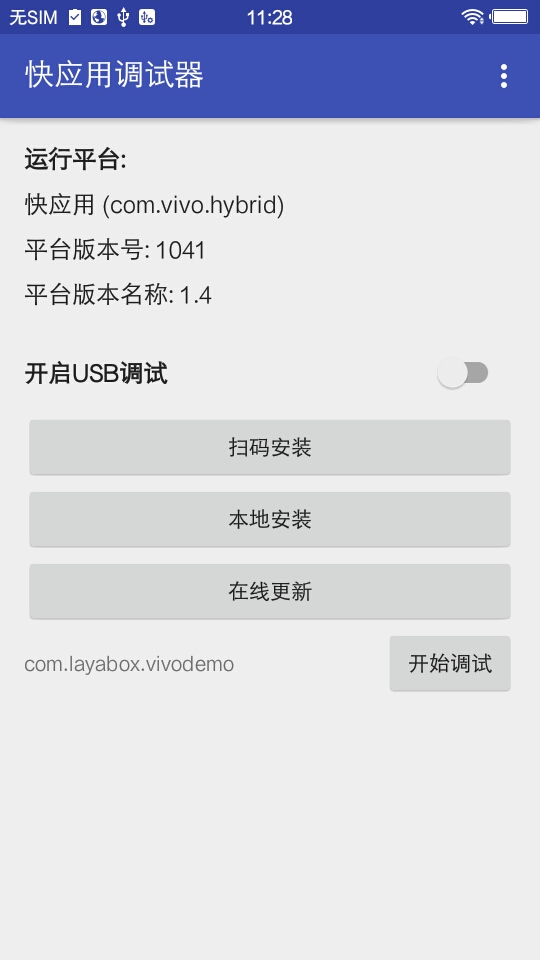
(图3-2)
把发布目录下/dist目录内的rpk包传到手机里,通过点 本地安装 按钮来安装。
3.2.3 保持物理线路连接以及授权
对于比较有相关经验的开发者,确保USB手机连接线物理线路是已连接状态,并且USB调试授权也没问题的,可以跳过本步骤。
相关操作如下:
1、先用手机连接线将手机与PC保持物理上的连接。
2、在之前打开的命令行下,输入adb shell,如图3-3所示。则是未获得USB调试模式授权。

(图3-3)
此时,我们要关注手机端,是否出现如图3-4所示的提示,如果有,则点 确定 允许USB调试。
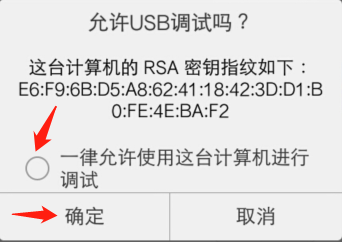
(图3-4)
3、再次验证授权。
当USB调试模式授权成功之后,我们再次输入adb shell,应该如图3-5所示。

(图3-5)
总之,在这个环节里,我们要保障PC是有权限调试这个手机设备的。
3.2.4 启动chrome调试环境
之前扫码安装后,会自动进入刚刚安装的游戏或者DEMO。
要启动调试,就要先退出来。
然后,如图3-6所示,点击开始调试,进入vivo小游戏的调试模式。
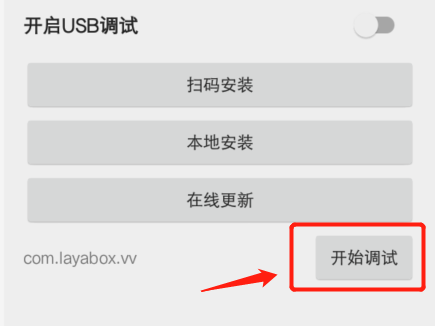
(图3-6)
真机进入调试模式后,我们再到PC上打开chrome浏览器。
这时候别忘了,要联接USB数据线,将手机设备与PC相联,权限的问题上面已经说过,不再重复。
我们要在手机端查找到手机的IP(不知道怎么查的自行百度)并记住他。一定要注意的是,手机网要和PC网始终保持在同一个局域网段。
在chrome浏览器的输入栏里输入:
chrome-devtools://devtools/bundled/inspector.html?v8only=true&ws={IP}:5086/00010002-0003-4004-8005-000600070008
将{IP}替换为手机IP地址即可,如图3-7所示。
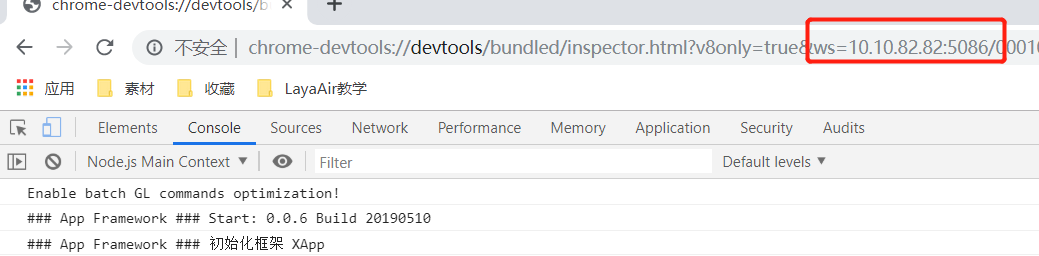
(图3-7)
至此,vivo小游戏从发布到启动chrome调试的完整流程已介绍完。如果想了解关于更多vivo小游戏的接入流程与文档介绍,记住这个网址:
四、vivo小游戏分包
开发者可以先看一下通用设置的分包。可以通过以下步骤进行分包加载,如图4-1所示,点击构建发布后,勾选开启分包,然后选择要进行分包的文件夹即可,IDE自动加载分包需要在发布时勾选分包的“启动时自动加载”选项。
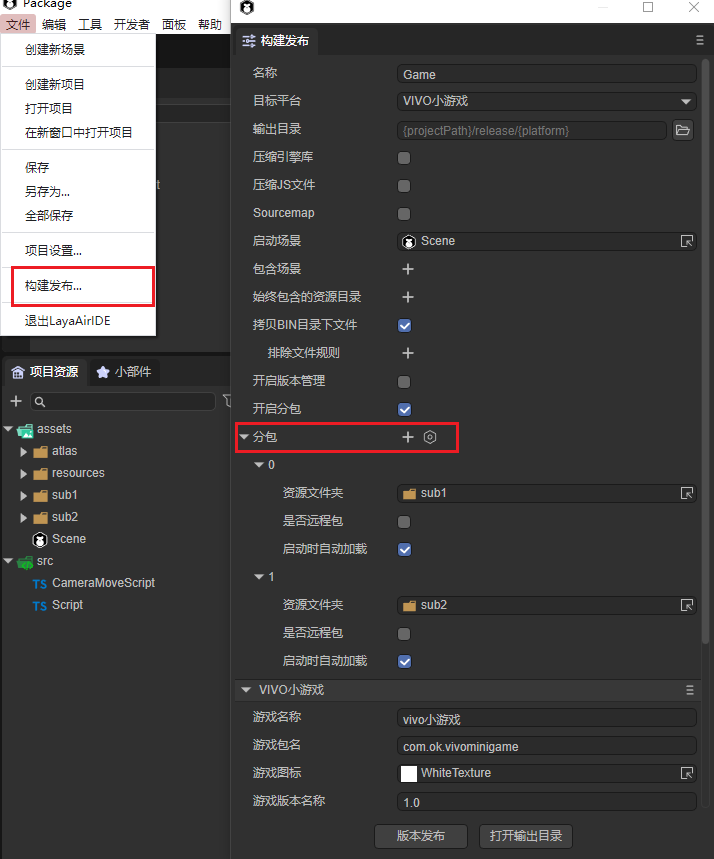
(图4-1)
将“sub1”、“sub2”设置为分包的资源文件夹后,manifest.json里会自动生成配置信息。分包加载的能力首先依赖于编译时工具,根据开发者在manifest.json中配置的subpackages规则,将项目打包成多个分包。这些分包的大小是有限制的,目前vivo小游戏的分包大小有如下限制:
<分包大小限制20M:主包限制4m + 分包大小16M>
com.application.demo.rpk整体压缩包(包名+.rpk)
------------- com.application.demo.rpk 原整包(包名+.rpk) (兼容老版本引擎的原整包=分包主包+分包A+分包B)
------------- main.rpk 分包主包(main+.rpk) (4M)
------------- pkgA.rpk pkgA分包(子包名+.rpk) (A+B 16M)
------------- pkgB.rpk pkgB分包(子包名+.rpk)
参考vivo小游戏分包加载。
如果是代码引用资源,加载代码示例如下:
const { regClass, property } = Laya;
@regClass()
export class Script extends Laya.Script {
//declare owner : Laya.Sprite3D;
@property({ type: Laya.Scene3D })
scene3d: Laya.Scene3D;
constructor() {
super();
}
/**
* 组件被激活后执行,此时所有节点和组件均已创建完毕,此方法只执行一次
*/
onAwake(): void {
//小游戏加载分包
Laya.loader.loadPackage("sub1", this.printProgress).then(() => {
Laya.loader.load("sub1/Cube.lh").then((res: Laya.PrefabImpl) => {
let sp3: Laya.Sprite3D = res.create() as Laya.Sprite3D;
this.scene3d.addChild(sp3);
});
})
Laya.loader.loadPackage("sub2", this.printProgress).then(() => {
Laya.loader.load("sub2/Sphere.lh").then((res: any) => {
let sp3 = res.create();
this.scene3d.addChild(sp3);
});
})
}
printProgress(res: any) {
console.log("加载进度" + JSON.stringify(res));
}
}
这里介绍一下printProgress打印的内容,在小游戏调试器平台打我们导出的项目后,连接vivo官网提供的调试地址会打印如下日志:
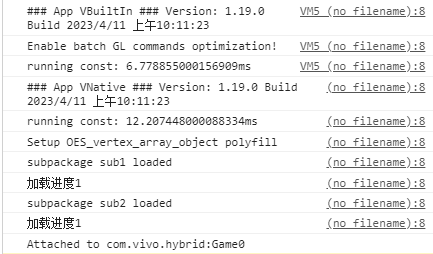
(图4-2)
vivo小游戏官方提供了qg.loadSubpackage()API来触发分包的加载,调用qg.loadSubpackage()在加载完成后,通过qg.loadSubpackage()的成功回调来通知加载完成。
同时,qg.loadSubpackage()会返回一个 LoadSubpackageTask ,可以通过 LoadSubpackageTask 获取当前下载进度。
五、常见问题
粒子渲染黑屏问题
vivo小游戏勾选使用3D粒子有时会遇到卡死、黑屏问题,这是由于vivo支持instance扩展以及支持vao扩展存在问题导致的。
建议直接配置vao为true来避免直接修改引擎的麻烦,可以在项目中配置vivo的发布模板:在发布模板的manifest.json中配置好vao,并设置最小平台版本为最低支持引擎版本(1102)以上。